




dynabookが長年にわたり蓄積してきたノートPCの冷却・放熱技術や筐体設計技術などを駆使した「エンパワーテクノロジー」を適用。第12世代 インテル® Core™ プロセッサーのパフォーマンス*7を最大限に引き出します。高画質動画の編集作業から複数アプリを立ち上げての作業まで、あなたがノートPCでしたいことをスムーズにかなえることができます。
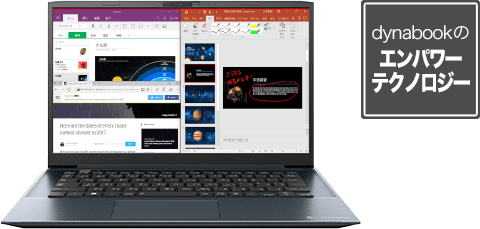
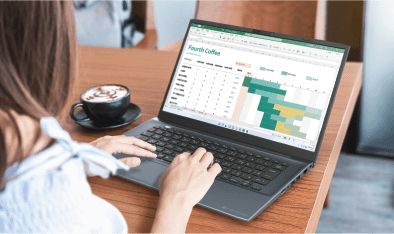
dynabookのエンパワーテクノロジーにより、高いパフォーマンスを発揮する第12世代 インテル® Core™ プロセッサーに加え、高速DDR4-3200メモリ、高速PCIe対応SSD*6を搭載し、高速処理&高速描画を実現。表計算やグラフ作成などの管理業務からオンラインコミュニケーション、クリエイティブな動画制作までサクサク快適に行えます。
ハイパフォーマンスとモバイル性能を調和させた第12世代 インテル® Core™ i7-1260P プロセッサーを搭載。12コア16スレッドで動作し、ハイパワー時にフルで動くコアと省電力時に動くコアを効率よく振り分けることで、ハイパワーと省電力の両立を実現します。また、「インテル® Iris® Xe」という強力な3DCG能力を備えたグラフィックスエンジンを内蔵しています。

省電力でモバイル性能を重視した第12世代 インテル® Core™ i3-1215U プロセッサーを搭載。6コア8スレッドで効率よく動作します。

第12世代 インテル® Core™ プロセッサーのPシリーズは、大小異なるCPUコアを1つのCPUに搭載しています。Performanceコア(高性能コア、Pコア)は、従来同様のCPUが処理してきた役目を果たし、もう一方のEfficientコア(高効率コア、Eコア)は、マルチスレッド処理に特化したコアで、バックグラウンドタスクなどを主に処理します。この複合コアにより、OSのバックグラウンドタスクはEコアで処理し、ゲームやクリエイティブ作業のようなハードなタスクはPコアで処理することで高いパフォーマンスを発揮することができます。
第12世代 インテル® Core™ プロセッサー(Pシリーズ)は、第11世代 インテル® Core™ プロセッサーに比べ、パフォーマンスが約1.7倍に向上しています。
〈比較検証〉
第12世代 インテル® Core™ i7-1260P、
第11世代 インテル® Core™ i7-1195G7で測定
【ベンチマーク】 CINEBENCH R23によるスコア
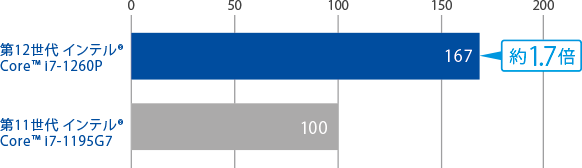
第12世代 インテル® Core™ プロセッサー Pシリーズは、第12世代 インテル® Core™ プロセッサー Uシリーズに比べ、パフォーマンスが約1.4倍。より高性能を求めるなら、Pシリーズがおすすめです。
〈比較検証〉
第12世代 インテル® Core™ i7-1260P、
第12世代 インテル® Core™ i7-1255Uで測定
【ベンチマーク】 CINEBENCH R23によるスコア
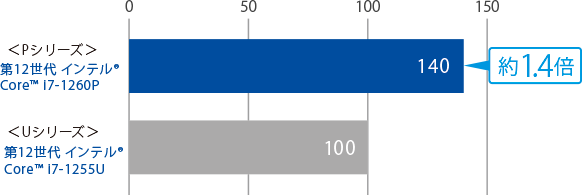

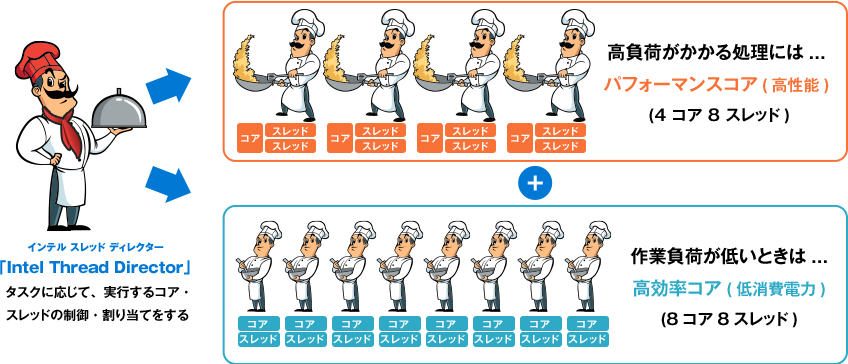
「パフォーマンスコア」と「高効率コア」が、
使用状況によって切り替わって動作するため、高性能と省電力の両立を実現!
より速くデータアクセスできる、高速メモリ「DDR4-3200」を搭載。デュアルチャネルで装着されているので、第12世代 インテル® CPUの高性能を存分に引き出します。
高速メモリ「DDR4-3200」を搭載。より速くデータアクセスでき、第12世代 インテル® CPUの高性能を引き出します。
高速PCIe規格対応のSSD*6搭載により、データの読み書きが速く、OSやアプリの起動・終了やスリープ状態からの復帰もスピーディ。多数のアプリを使う作業も快適に行えます。
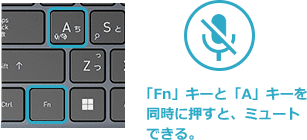
オンラインミーティングやオンライン授業中に、キー操作ですばやくマイクミュートの切り替えが可能。スマホが突然着信したり、くしゃみが出そうになった場合など、ワンタッチでミュートできます。また、ミーティングアプリによってマイクミュートの方法が違っていても、このキー操作さえ覚えていればミュートの切り替えができるので便利です。
高精細で美しく、広視野角で斜めからでも見やすいフルHD液晶には、太陽光や蛍光灯の下でも映り込みが少ないノングレア(非光沢)を採用。画面が見やすくキレイなので、カフェでの調べものや画面を見ながらのミーティングも快適に行えます。

Mシリーズのステレオスピーカーに最適化された高音質化アプリ「DTS Audio Processing」を搭載。深みのある低音やクリアで立体感のあるオーディオを体感できます。ワークアウトやダンス系のオンラインレッスンなら、臨場感あふれるサウンドにつつまれ、より集中して楽しめます。オンラインミーティングなら、参加者の音声がクリアに聞き取れます。また、「DTS Audio Processing」は、音楽、映画、ゲームなどコンテンツに応じた音響効果や臨場感を楽しむこともできます。

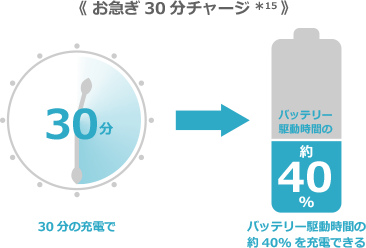
Mシリーズは、約12時間(M6)~約13.5時間(M7)*5のバッテリー駆動が可能。外出先での打ち合わせやカフェなどで、バッテリー残量を気にせず作業ができます。また、これまでdynabookが培ってきた充電制御技術を取り入れた「お急ぎ30分チャージ*15」は、わずか30分の充電でバッテリー駆動時間の約40%を充電可能。お気に入りのカフェに向かう前に家でサッと充電したり、打ち合わせの合間など、ちょっとした空き時間を利用してしっかり充電できます。この「お急ぎ30分チャージ*15」は、バッテリーの状態を監視し、一定量になるまでは大電流を供給して充電時間を高速化。以降は電流を下げて充電を続けることにより、スピーディに充電しながらバッテリー寿命を延ばせます。
Windows Hello 対応の生体認証機能である赤外線顔認証*21を搭載。赤外線センサーと可視光センサーを一つにまとめた小型赤外線顔認証センサーをディスプレイ上部に組み込みました。人肌と一般的な印刷インクや人形などに使われる樹脂では赤外線の反射率が異なることを利用して、写真や絵による「なりすまし」を防止します。また、通常のカメラによる顔認証*21は、暗い場所や、明るくても蛍光灯などが映り込む場所ではフラッシュなどをたいて認識率低下を防ぎますが、赤外線はそのような眩しい照明が不要のため、眩惑のわずらわしさがありません。サインインは、あなたの顔を画面に向けるだけ。パスワードを入力するわずらわしさがなく、外出先でもパスワード漏えいのリスクが軽減するので安心して使えます。さらに、スピーディな認証が可能となり、すぐに作業をはじめられます。
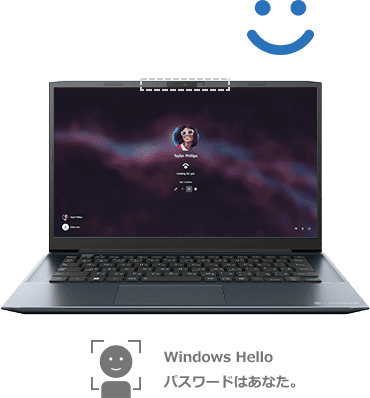
電源投入時のBIOSパスワード、SSD/HDD内のデータを保護するHDDパスワード、さらにWindowsシステム起動時のサインインパスワードの3つの個人認証が設定可能。この3重の守りでPCへの不正アクセスを防止します。
オンラインミーティング中に、家電の稼働音やタイピング音といった環境ノイズまで拾ってしまい、相手がこちらの声を聞き取りにくいことがあります。dynabookは、「AIノイズキャンセラー*19」でこの問題を解決。人の声や環境ノイズなどの5億のサンプルデータを学習したAIが声と環境ノイズを識別し、環境ノイズ成分を除去。相手に自分の声をクリアに届けます。また、相手の音声についても環境ノイズ成分を除去し、声を聞き取りやすくします。さらに、サイレンや自動車のクラクション、電話の着信音などの突発的な環境ノイズも除去できるなど、より快適にオンライン通話やオンラインミーティングが行えます。

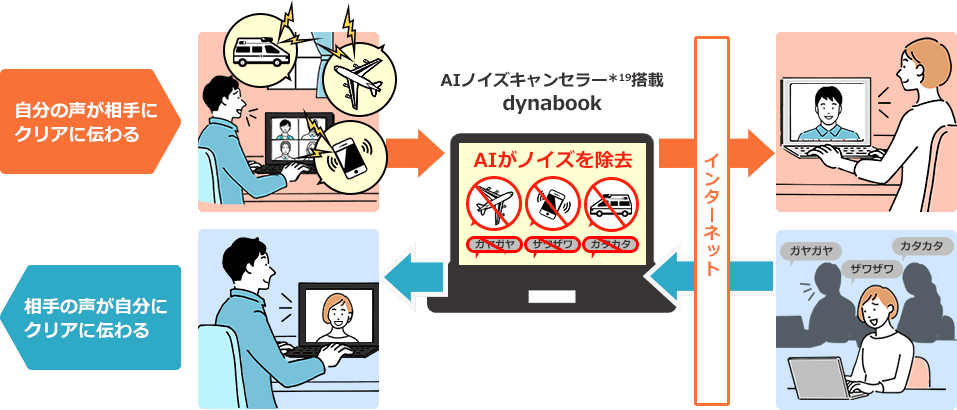
液晶ディスプレイを180度開いたFlatスタイルが可能です。対面の相手に画面を見せたいときは、パタンと倒せばスピーディに画面を見せることができます。スタッフと画面を共有しながら資料を作成するときなど、グループワークにも便利です。また、映り込みが少ないとされるノングレア・広視野角液晶なので、どちら側から見ても見やすさが変わりません。さらに、対面相手からより見やすいように、「dynabook 画面回転ユーティリティ」で表示画面を回転させて表示を逆にすることも可能。Ctrl + Alt + ↑ ↓の操作で簡単に、いつでも何度でも表示の向きをクルッと変えられます。


オンラインミーティングやオンライン通話が日常となり、PCに触れる機会が増えています。また、店頭で顧客管理に使うなど、PCを共有して使うこともめずらしくありません。こうした中で、PCにも清潔さを求める声が大きくなってきました。Mシリーズは、抗菌ボディ*1*2でそのご要望にお応えします。キーボードやタッチパッドだけでなく、天板や底面まで細菌などの増殖を抑える抗菌加工*1*2を施しました。持ち歩くときや入力操作をするときに頻繁に手が触れるところを清潔に保てるので、ひとりでも、シェアして使うときも快適。気軽に持ち出して、友人や顧客に気兼ねなく使ってもらうこともできます。


PC本体の部位ごとに、素材や加工方法に合った効果的な抗菌加工*1*2を実施しています。天板やパームレスト面、底面、側面、液晶フレームには抗菌剤を加えた塗料を使用し、頻繁に触れるタッチパッドにはUVコーティング材料に抗菌剤を添加、キーボードの各キー樹脂には抗菌剤を練りこむなど、抗菌効果が劣化しにくく、清潔な状態が持続するよう工夫しています。
